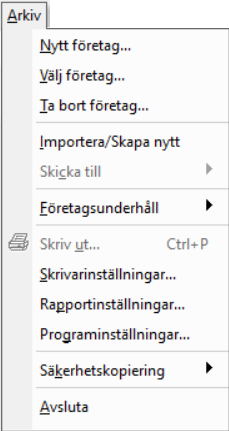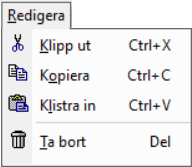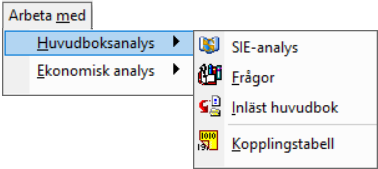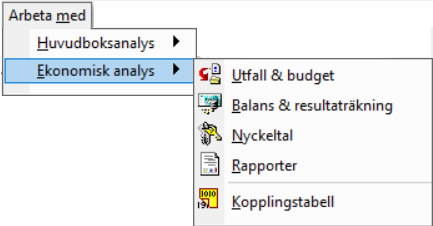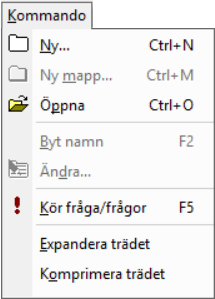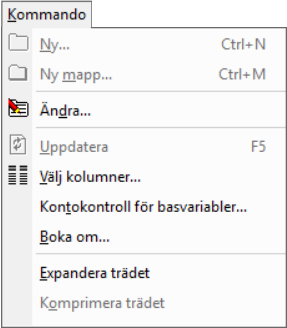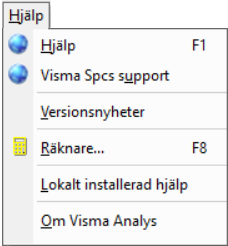Visma Analys
Översikt över programmet
Visma Analys startas antingen fristående eller från Visma Byråstöd/Visma Advisor Connect. Arbetar du via Visma Byråstöd/Visma Advisor Connect måste börja med att logga in i programmet. Där väljer du vilken klient du vill arbeta med och att du vill arbeta med Visma Analys. Arbetar du med den fristående versionen startar du genom att dubbelklicka på ikonen för Visma Analys och därefter välja företag som du vill arbeta med.
På bildskärmen ser du nu menyraden och knappraden. Du kan också alltid se vilket företag du arbetar med. Den informationen har du på statusraden längst ner till höger i bilden.
På knappraden i Visma Analys har du ett antal grundfunktioner som är lika i alla delar av programmet. Det finns dessutom två knappar för att växla mellan huvuddelarna i programmet; Huvudboksanalys och Ekonomisk analys.
Om du har läst in en SIE-fil till huvudsboksanalys och/eller ekonomisk analys visas de räkenskapsår som finns inlästa under knapparna Inläst huvudbok respektive Ekonomisk analys - Utfall och budget.
Om du, då du arbetar med huvudboksanalys, markerar ett räkenskapsår i denna lista visas information om den SIE-fil som lästs in. Här finns t ex information om när SIE-filen lästes in, vilken typ av SIE-fil det är, vilken kontoplan som används samt om det finns konton som inte är kopplade till baskonton.
Arbetar du med ekonomisk analys markerar du Information räkenskapsår för det år du vill ha information om. Här finns t ex information om när SIE-filen lästes in, vilken typ av SIE-fil det är, vilken kontoplan som används samt om det finns konton som inte är kopplade till baskonton. Dessutom visas vilka internfördelningar som lagts upp för räkenskapsåret.
Menyn Arkiv innehåller de funktioner som är generella för hela programmet t ex Importera, Skicka till, Skrivarinställningar, Programinställningar, Rapportinställningar och Företagsuppgifter. Så här kan den se ut:
Menyn Redigera innehåller funktionerna Klipp ut, Kopiera, Klistra in och Ta bort. Dessa funktioner är lättåtkomliga i alla lägen:
I menyn Arbeta med har vi lagt in val för huvuddelarna i programmet så att du snabbt kan växla mellan dem:
Menyn Kommando innehåller olika funktioner beroende på om du arbetar med Huvudboksanalys eller Ekonomisk analys. Om du arbetar med Huvudboksanalys ser menyn ut så här:
Arbetar du med Ekonomisk analys kan menyn se ut så här:
Menyn Hjälp innehåller olika val för hjälptexter. Versionsnyheter använder du för att läsa senaste information om programmet. Menyvalet Om Visma Analys visar t ex exakt vilken programversion och vilket licensnummer du har. Där finns även funktionen Räknare.
Genom att högerklicka på en mapp, fråga, variabel, nyckeltal eller rapport kan du få fram en "snabbmeny". Denna meny innehåller bland annat val från menyerna Redigera och Kommando. Menyn ändrar utseende beroende på vad du har markerat då du högerklickar.
Du själv kan minska eller öka storleken på en kolumn. Gör så här:
- Peka med muspekaren på en kolumngräns uppe i kolumnhuvudet.
Pekaren byter nu utseende till ett tjockt streck med pilar på vardera sidan.
- Tryck ner och håll musknappen nere.
- Dra kolumngränsen dit där du vill ha den.
- Släpp upp musknappen.